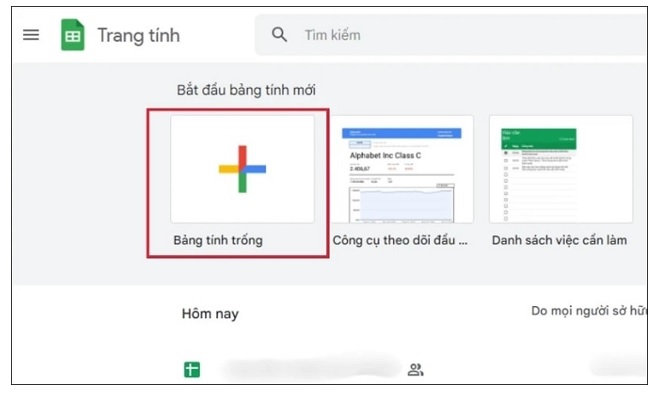Tin học Văn phòng
Hướng dẫn cố định cột trong Google Sheet với một hoặc nhiều cột
Hướng dẫn cố định cột trong Google Sheet với một hoặc nhiều cột
Khi bạn thực hiện cố định cột trong google sheet. Điều đó sẽ giúp cho quá trình theo dõi và cả so sánh các dữ liệu trong bảng tính trở nên được đơn giản hơn. Nhất là đối với những ai dùng mà có tính chất công việc làm việc với bảng dữ liệu lớn. Vậy để giúp biết cách cố định cột ở trong Google Sheet được thực hiện ra sao? Hãy cùng nhau tham khảo sau đây bạn nhé:
Cách để cố định một cột ở trong Google Sheet
Bước 1: Bạn thực hiện việc mở ứng dụng Google Sheets lên trên máy tính. Sau đó, hãy mở bảng tính có cột mà bạn cầnthực hiện cố định. Hay là bạn cũng có thể tạo một bảng tính mới nếu như muốn.

Bước 2: Tiếp theo, bạn thực hiện việc nhập nội dung vào rồi nhấn vào cột ở trong bảng tính mà bạn muốn cố định nó.
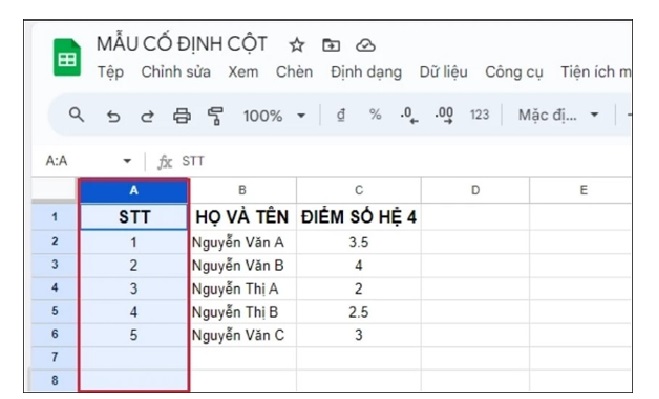
Bước 3: Sau khi bạn đã lựa chọn được cột muốn cố định thì bạn hãy thực hiện nhấn vào tùy chọn Xem nằm ở thanh công cụ như hình ở bên dưới:
Menu mới sẽ hiển thị và bạn nhấp vào tùy chọn Cố định. Sau đó, bạn lựa chọn vào mục Tối đa cột A để hoàn tất.

Bên cạnh đó, các bạn cũng có thể thực hiện việc cố định hàng trong Google Sheet nếu như bạn muốn. Tuy nhiên, Google Sheet sẽ thực hiện cố định hàng đầu tiên của bảng tính nếu như bạn chọn cố định thành một hàng.
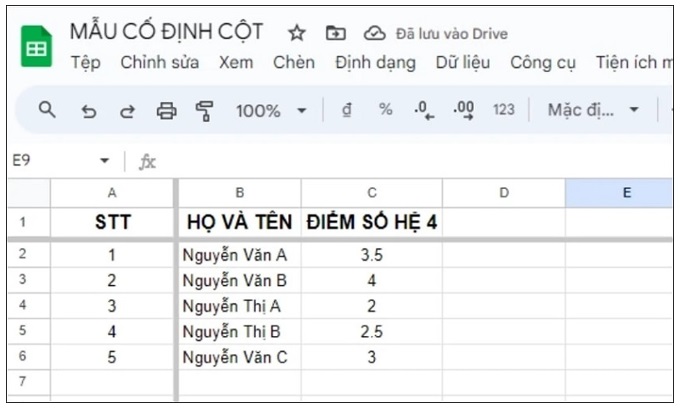
Sau khi bạn đã cố định cột ở trong Google Sheet hoàn tất. Bạn sẽ thấy xuất hiện một đường kẻ đậm là màu xám. Đó là đường ngăn cách để người dùng dễ phân biệt ở giữa cột cố định với các cột còn lại.
Cách để bạn cố định nhiều cột trong Google Sheet
Tương tự như ở trên thì các bạn có thể thực hiện cố định nhiều cột ở trong Google Sheet với các bước như sau:
Bước 1: Bạn thực hiện việc mở bảng tính muốn cố định nhiều cột lên ở trên máy tính. Sau đó, bạn hãy bấm chọn vào nhiều cột hoặc là nhiều hàng trong Google Sheet mà bạn cần thực hiện cố định.
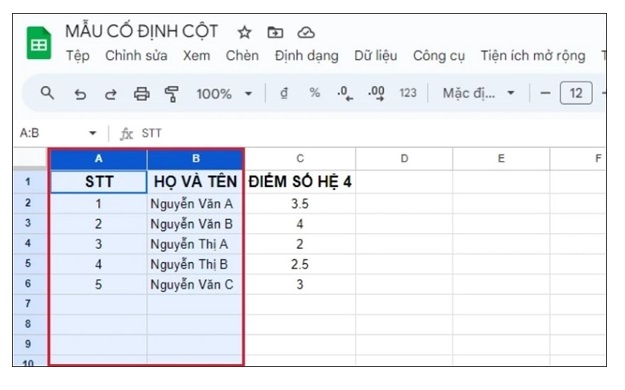
Bước 2: Sau khi bạn đã chọn được nhiều cột theo ý muốn thì bạn bấm vào mục Xem nằm ở vị trí trên thanh công cụ. Rồi bạn chọn 2 cột ở menu mới hiển thị. Đối với trường hợp bạn đang muốn cố định giữa nhiều hàng thì bạn chỉ cần nhấn vào tùy chọn giữa 2 hàng là được.

Cũng tương tự với kết quả sau khi thực hiện cố định 1 cột ở trên thì các bạn sẽ thấy có một đường kẻ đậm màu xám xuất hiện. Thông qua chính vạch kẻ đậm này sẽ giúp các bạn dễ phân biệt với những cột không cố định ở trong bảng tính.
Hướng dẫn freeze panes ở trong google sheet thông qua cách kéo thả chuột
Thông qua việc bạn sử dụng chuột thì bạn cũng có thể freeze panes ở trong google sheet vô cùng đơn giản và nhanh chóng hơn. Với các bước thực hiện như sau nhé:
Bước 1: Ở tại vị trí góc trên ở bên trái của bảng tính thì có một ô trống với đường kẻ đậm xám ở xung quanh nhé. Khi bạn muốn cố định một hàng đầu tiên ở trong bảng tính thì bạn chỉ cần di chuyển con trỏ chuột đến ở bên dưới ô.
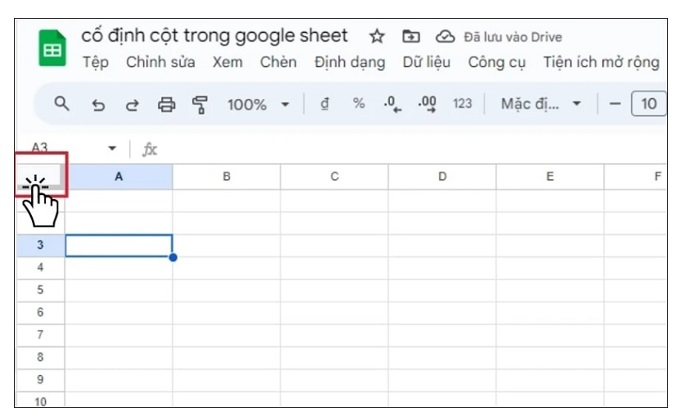
Bước 2: Cho đến khi bạn nhìn thấy con trỏ chuột chuyển sang cái biểu tượng bàn tay nhé. Lúc này thì bạn chỉ cần thực hiện nhấn giữ vào rồi di chuyển đến hàng ở trong bảng tính mà bạn muốn thực hiện cố định. Còn tùy thuộc vào việc bạn muốn thực hiện cố định một hoặc nhiều hàng để kéo thả chuột đến các hàng tương ứng nhé.
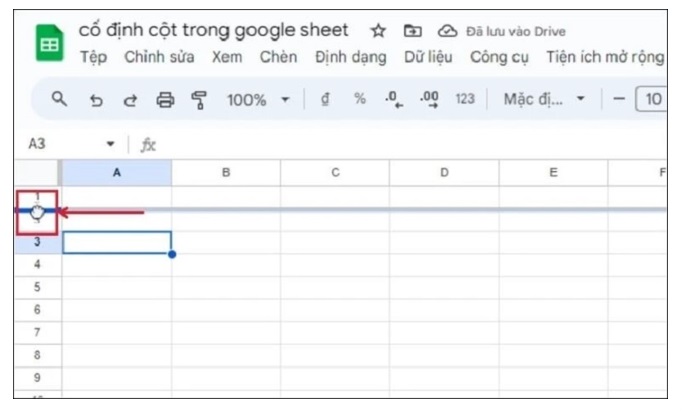
Ngay sau đó thì những hàng mà bạn đã thực hiện việc chọn sẽ có đường kẻ đậm màu xám hiển thị. Như vậy là bạn đã freeze panes ở trong google sheet bằng cách kéo thả chuột thành công.
xem thêm: Mách bạn cách sử dụng tai nghe Bluetooth đúng cách
Lỗi NTLDR is missing là gì? Làm thế nào để khắc phục lỗi được hiệu quả?